Auswertung der Zeitdaten
In diesem Kapitel und den Unterkapiteln erklären wir Ihnen, wie Sie Zeitdaten auswerten können. In diesem Kapitel finden Sie allgemeine Erklärungen zur Auswertung und Details zu einfachen Auswertungen. In den Unterkapiteln finden Sie Details zu komplexen Auswertungen.
Information zum Export von Daten finden Sie im Kapitel Exportdaten definieren.
HELIUM 5 ermöglicht Ihnen die Erfassung und Auswertung von Zeitdaten, jedoch keine Lohnverrechnung.
Allgemeines
Bemerkung H, B, A
In der Zeiterfassung wird neben der Dauer eine Bemerkung angezeigt.
Gegebenenfalls haben Einträge ein H in der Bemerkung. Das H bedeutet Handbuchung. Der Eintrag wurde händisch bearbeitet.
Gegebenenfalls haben Einträge ein B in der Bemerkung. Das B bedeutet eine Änderung an der Bewegungsart. Der Zeitpunkt wurde nicht verändert, die Tätigkeit wurde jedoch geändert. Zum Beispiel könnte ein ENDE zu einem GEHT geändert worden sein.
Gegebenenfalls haben Einträge ein A in der Bemerkung. Das A bedeutet Automatikbuchung. Der Eintrag wurde automatisch erstellt. Automatische Buchungen sind in der Regel Pausen, die durch die Pausendefinition automatisch eingefügt werden.
Dauer
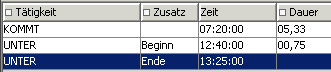
Die Dauer wird immer an der beginnenden Buchung angezeigt und nicht am Ende. Die Dauer einer Pause können Sie beispielsweise in der Zeile ablesen, in der der Beginn der Pause erfasst ist.
Sollzeit / Sollstunden und Istzeit / Iststunden
Sollstunden oder auch Sollzeiten sind jene Stunden, die geplant sind. Für Anwesenheitszeit ist das die Arbeitszeit, die der Mitarbeiter laut Vereinbarung (Arbeitsvertrag o.ä.) erbringen sollte. Die Sollstunden für Anwesenheit werden in den Zeitmodellen definiert. Für Tätigkeiten ist die Sollzeit die geplante und kalkulierte Zeit. Sollstunden für Tätigkeiten werden in den Belegen oder in der Stückliste definiert.
Iststunden oder auch Istzeiten sind jene Stunden, die der Mitarbeiter tatsächlich geleistet hat. Um die auszubezahlenden, im Gleitzeitsaldo zu berücksichtigende Stunden der Anwesenheit zu ermitteln, werden zu den Iststunden noch weitere Stunden für bezahlte Nichtanwesenheit hinzugerechnet, z.B. Urlaub, Feiertag, Krank. Die Iststunden für Tätigkeiten ergeben sich durch die Zeiterfassung auf einen Beleg.
In der Zeiterfassung wird für diejenigen Positionen, bei denen ein Bezug zu den Sollpositionen gegeben ist, die Soll- und die Istzeit auf der jeweiligen Position angezeigt. Damit haben Sie jederzeit einen Überblick über den Erfüllungsgrad und den Zeitverbrauch, auch schon während der Erfassung Ihrer Zeiten.
Damit die Sollstunden angezeigt werden können, ist es wichtig, dass die Zeiterfassungsposition sich auf eine Sollzeitposition bezieht. Ist dies nicht gegeben, so kann auch keine Sollzeit ermittelt werden und keine kumulierte Istzeit auf diese Position angezeigt werden.
Standard Arbeitszeitartikel
Sie können in den Parametern den DEFAULT_ARBEITSZEITARTIKEL definieren. Hinterlegen Sie im Parameter die Artikelnummer Ihres Standardartikels für Arbeitszeit.
Der Artikel dient für schnelle Buchungen und immer dann, wenn keine Tätigkeit angegeben wird. Dieser Arbeitszeitartikel muss im Artikelstamm als Arbeitszeitartikel angelegt sein. Buchungen, die diese Definition nutzen sind z.B. aus Projekten, Losen, Angeboten, Aufträgen. Zusätzlich ist diese allgemeine Definition Voraussetzung für verschiedene Auswertungen. Es wird gegebenenfalls eine Fehlermeldung angezeigt, wenn der Parameter nicht eingetragen oder falsch definiert ist.
Feiertage
Für die Berücksichtigung der Feiertage müssen diese im Feiertagskalender eingetragen sein. Grundsätzlich sind Feiertagsstunden so zu sehen wie Iststunden. Die Berechnung der Feiertagsstunden, welche dem Mitarbeiter als quasi Iststunden gutgeschrieben werden, erfolgt folgendermaßen:
Tages-Sollstunden
- abzgl. Feiertags-Sollstunden
-----------------------------------
= Feiertags-GutstundenIn folgender Tabelle sehen Sie ein Beispiel für einen Feiertag, der Feiertag fällt auf einen Mittwoch.
Mitarbeiter A (Normalfall) | Mitarbeiter B (muss an diesem Tag 3 Stunden arbeiten) | Mitarbeiter C (Pflege-Vereinbarung, volle Arbeitsverpflichtung | |
|---|---|---|---|
Tagessollstunden für Mittwoch | 8 | 8 | 8 |
Feiertagssollstunden für die Tagesart Feiertag | 0 | 3 | 8 |
Feiertagsgutstunden | 8 | 5 | 0 |
Um ganze oder halbe Feiertage für Tage mit anderen Sollzeiten verwenden zu können, müssen eigene Feiertagstagesarten in den Zeitmodellen definiert werden. Um dies etwas zu vereinfachen, haben wir dies so definiert, dass es keine negativen Feiertagsgutstunden geben kann. D.h. würde die Feiertagssollzeit größer als die Tagessollzeit sein, so wird die Feiertagssollzeit für die Berechnung dieses Tages auf die Tagessollzeit reduziert.
Beispiel: Der 24. Dezember ist ein halber Feiertag. 2024 fällt er auf einen Dienstag mit 8 Tagessollstunden. 2027 fällt er auf einen Freitag und für freitags haben Sie eine Sollzeit von 6 Stunden definiert.
Um dies korrekt abzubilden, müssen zwei unterschiedliche Feiertagsarten in den Zeitmodellen definiert werden. Eine mit 4 Feiertagssollstunden und eine mit 3 Feiertagssollstunden.
Beachten Sie die gesetzlichen und tariflichen Regelungen für Teilzeitkräfte.
Gegebenenfalls gilt ein Durchrechnungszeitraum von 13 Wochen. D.h. für die anerkannten Stunden anhand der Feiertage gilt der Tagesdurchschnitt der letzten 13 Wochen anhand der Wochentage mit Sollstunden. Diese werden bei der Feiertagsberechnung als quasi Iststunden verwendet. Der Umrechnungsfaktor vom theoretischen Soll (wie in der Tabelle oben) zum tatsächlichen Ist wird ebenfalls anhand obigem Beispiel durchgeführt. D.h. für einen Teilzeitmitarbeiter würden im Fall 2 (3 Std. Sollzeit) 5/8 seines Tagesdurchschnitts als Feiertagsgutstunden gewertet.
Rundung an Feiertagen für Schichtarbeiter
Gegebenenfalls arbeiten Ihre Mitarbeiter in der Schichtzeit und an jedem normalen Werktag wird der Beginn und die Dauer der Anwesenheit richtig berechnet, an Feiertagen jedoch nicht.
Definieren Sie in diesem Fall den Feiertag im Zeitmodell. Ist für ein Datum im Betriebskalender eine Tagesart, z.B. Feiertag eingetragen, so gilt für dieses Datum die Tagesart des eingetragenen Tages, also z.B. der Feiertag. Damit dieser Tag richtig behandelt werden kann, muss auch diese Tagesart in jedem Zeitmodell definiert sein.
Artikelzuschläge
Gegebenenfalls arbeiten Sie mit zulagenpflichtigen Tätigkeiten. Dies können z.B. Schmutzzulage oder Gefahrenzulagen sein. Damit diese automatisch auf den Monatsabrechnungen gelistet und angeführt werden, können in HELIUM 5 diese Zulagen pro Tätigkeit definiert werden, wobei eine Tätigkeit einem Arbeitszeitartikel entspricht.
Definieren Sie dazu als erstes im Modul Personal → unterer Reiter Grunddaten → oberer Reiter Zulagen die in Ihrem Unternehmen benötigten Zulagen.
Danach wählen Sie den unteren Modulreiter Artikelzulage im Modul Personal und definieren die Artikel, bei denen Zulagen gewährt werden.
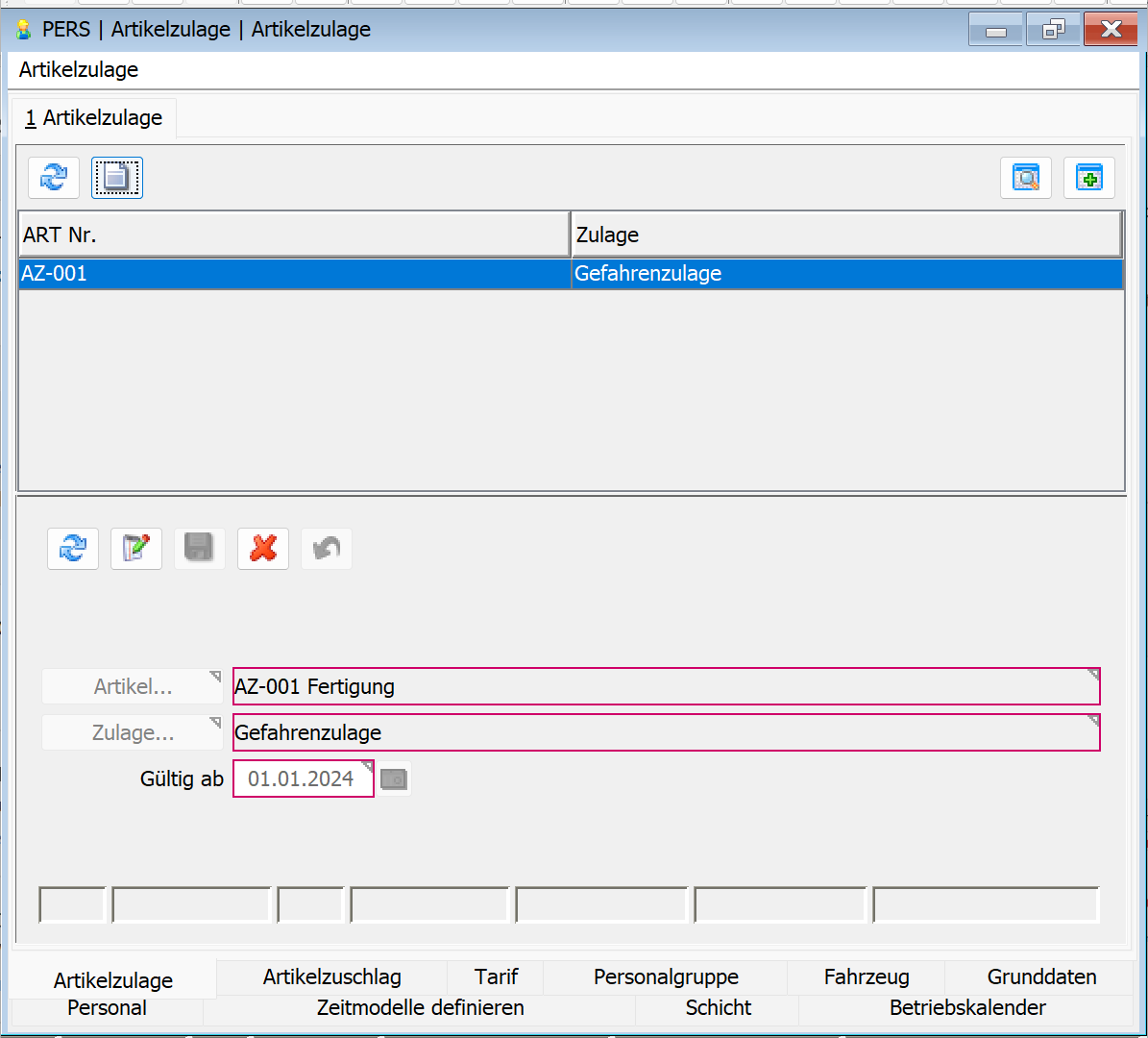
Dadurch, dass nun in der Zeiterfassung ein zulagenbehafteter Artikel verwendet wird, erscheint auch der Stundeneinsatz dieser Zulagenpflichtigen Tätigkeit auf der Monatsabrechnung des Mitarbeiters.

Gefahrenzulage in der Monatsabrechnung
Buchungen in der Vergangenheit nachtragen
Um Korrekturen in alten Zeiten vornehmen zu können, ist das Recht FB_CHEFBUCHHALTER erforderlich.
Hat eine Rolle dieses Recht nicht, so können bis zu dem unter ZEITBUCHUNGEN_NACHTRAEGLICH_BUCHEN_BIS eingestellten Zeitraum noch im vorigen Monat Buchungen vorgenommen werden. Für Tage danach kann nur mehr im aktuellen Monat gebucht werden.
Beispiel: Sie haben das Chefbuchhalterrecht nicht und Buchungen können bis zum 15. nachträglich verändert werden.
Wenn heute der 14.7. ist, so können Sie alle Buchungen der Vergangenheit ab 01.06. verändern.
Wenn heute der 16.7. ist, so können Sie alle Buchungen der Vergangenheit ab 01.07. verändern.
Stellen Sie den Parameter auf -1, um das Nachbuchen auch länger zu erlauben.
Auswertungen anzeigen, aber nicht drucken
In der Zeiterfassung kann mit dem Recht PERS_ZEITERFASSUNG_NUR_DRUCKEN gesteuert werden, ob ein Mitarbeiter die Auswertungen der Zeiterfassung nur in der Vorschau sehen darf, oder ob er sie tatsächlich ausdrucken darf. Mit dem Ausdrucken ist auch Faxen, Versand per E-Mail und Speichern als Datei gekoppelt.
Anwesenheitsliste
Sie finden die Anwesenheitsliste im Modul Zeiterfassung unter Journal → Anwesenheitsliste.
In der Anwesenheitsliste wird der Status aller Personen des jeweiligen Mandanten angezeigt. Voraussetzung ist, dass die Anzeige in der Anwesenheitsliste im Personalmodul nicht abgeschaltet wurde. In Klammern werden die Belege angeführt, auf die vor einer Sondertätigkeit wie Pause Zeit gebucht wurde.
In dieser Liste werden auch die Einstellungen Anwesenheitsliste für Abteilungen (Modul Personal → Reiter Daten) berücksichtigt. Damit erreichen Sie, dass z.B. die Abteilungsleiter nur die Anwesenheitsliste der Mitarbeiter der eigenen Abteilung sehen.
Rechte
Grundsätzlich kommen hier folgende Benutzerrechte zur Anwendung:
PERS_ANWESENHEITSLISTE_R ist nötig, um grundsätzlich die Anwesenheitsliste zu sehen.
PERS_SICHTBARKEIT_ALLE ist nötig, wenn die Person die Anwesenheit aller Mitarbeiter sehen soll.
PERS_SICHTBARKEIT_ABTEILUNG ist nötig, wenn der Benutzer nur die Mitarbeiter seiner Abteilung sehen soll.
Wenn der Benutzer nur das Recht der Anwesenheitsliste hat, aber die PERS_SICHTBARKEIT nicht hat, so sieht er nur seine eigene Anwesenheit.
Buchungsquelle
In der Anwesenheitsliste steht auch die Buchungsquelle zur Verfügung. Damit sehen Sie, an welchen Geräten, z.B. Terminalnamen und somit Standorten der Geräte, sich der Mitarbeiter eingebucht hat bzw. von welchem Gerät aus die Buchung bearbeitet worden ist.
Abwesenheitsarten
Weil aus Datenschutzgründen keine Information zur Art der Abwesenheit an alle Mitarbeiter veröffentlicht werden dürfen, gibt es eine Konfigurationsmöglichkeit für die Abwesenheitsart. Sie finden die Konfiguration im Modul Personal → unterer Reiter Grunddaten → oberer Reiter Abwesenheitsart.
Hier werden fix die möglichen Übersetzungen gepflegt.
Code | Bedeutung |
|---|---|
1 | Anwesend |
2 | Pause |
3 | Außer Haus |
4 | Noch keine Buchung |
5 | Geplant Abwesend |
Sie können diese Worte gerne anders übersetzen, gerne auch in anderen Sprachen. Die Bedeutung dafür muss erhalten bleiben. Beachten Sie auch die sich aus der DSGVO gegebenen Vorschriften. Die Art der Abwesenheit muss dann im Modul Zeiterfassung, unterer Reiter Sondertätigkeiten zu jeder Sondertätigkeit zugeordnet werden.
Anwesenheitsliste der Vortage
Die Anwesenheitsliste ist nur für die aktuelle Darstellung der von Ihren Mitarbeitern im Moment durchgeführten Tätigkeiten gedacht. Für die Darstellung der vergangenen bzw. geplanten An- und Abwesenheitszeiten verwenden Sie bitte die Mitarbeiterübersicht aus dem Modul Zeit → Info → Mitarbeiterübersicht.
Arbeitszeitstatistik
Sie finden die Anwesenheitsliste im Modul Zeiterfassung unter Journal → Arbeitszeitstatistik.
Mit der Arbeitszeitstatistik haben Sie ein Auswertewerkzeug für die von Ihren Mitarbeitern auf Projekte, Angebote, Aufträge, Fertigungsaufträge gebuchten Zeiten. Die Sortierung der Auswertung ist immer so gestaltet, dass als letztes Kriterium der Zeitpunkt des Beginns der Tätigkeit verwendet wird. Im Feld des Beleges wird die Kurzbezeichnung der Belegart angezeigt.
Unter der Spalte Kosten finden Sie die laut Mandantenparameter PERSONALKOSTEN_QUELLE definierten und mit der Dauer ausmultiplizierten Stundensätze.
Die Telefonzeiten werden zum zugehörigen Projekt, wenn vorhanden, angezeigt, ansonsten als eigener Beleg mit der Belegnummer TZ+ Datum angeführt.
Um die Arbeitszeitstatistik ausdrucken zu können, ist das Recht PERS_SICHTBARKEIT_ALLE erforderlich.
Auftragszeitstatistik
Sie finden die Auftragszeitstatistik im Modul Zeiterfassung unter Journal → Auftragszeitstatistik.
Mit der Auftragszeitstatistik erhalten Sie eine Komplettübersicht über alle Zeiten Ihrer Mitarbeiter im Zeitraum auf die unterschiedlichen Aufträge, bzw. Angebote. In den Auftragszeiten sind auch die indirekten Zeiten enthalten, d.h. die Zeiten, die auf Lose gebucht wurden, die dem jeweiligen Auftrag zugeordnet sind.
In der Spalte nicht zuordenbar sind diejenigen Anwesenheitszeiten angeführt, welche nicht auf die Aufträge bzw. Angebote zugeordnet werden konnten. Also z.B. die Zeiten, die der Mitarbeiter zwar anwesend war, wo er jedoch nicht auf einen Auftrag, ein Los, ein Projekt oder ein Angebot gebucht hat.
In der rechten Spalte wird die Gesamtzeit aller Auftrags- und Angebotsstunden sowie der nicht zuordenbaren Stunden angezeigt.
Wochenjournal
Sie finden das Wochenjournal im Modul Zeit unter Info → Wochenjournal.
Das Wochenjournal dokumentiert auf Wochenbasis alle gebuchten Zeiten des Mitarbeiters plus Gleitzeitsaldo und Urlaubssaldo. Zur Bestätigung, dass alle Zeiten der letzten Woche erfasst und korrekt sind, legen Sie diesen Ausdruck Ihren MitarbeiterInnen zur Unterschrift vor. So erhalten Sie beiderseits Einverständnis über Zeiten, die an Kunden weiterverrechnet werden können und Urlaubs- und Gleitzeitsalden. Details finden Sie im Kapitel Zeiten abschließen.
Wochenabrechnung
Sie finden die Mitarbeiterübersicht im Modul Zeit unter Info → Wochenabrechnung.
Die Wochenabrechnung gibt Ihnen wochenweise die Soll- und Istdaten Ihrer Mitarbeiter, um den für den dreizehn Wochen Durchrechnungszeitraum erforderlichen Stundenausgleich ermitteln zu können.
Diese Darstellung können Sie auch für andere Zeiträume, z.B. für ein gesamtes Jahr verwenden und so pro Mitarbeiter auf einem Blatt seine Stundenentwicklung darstellen.
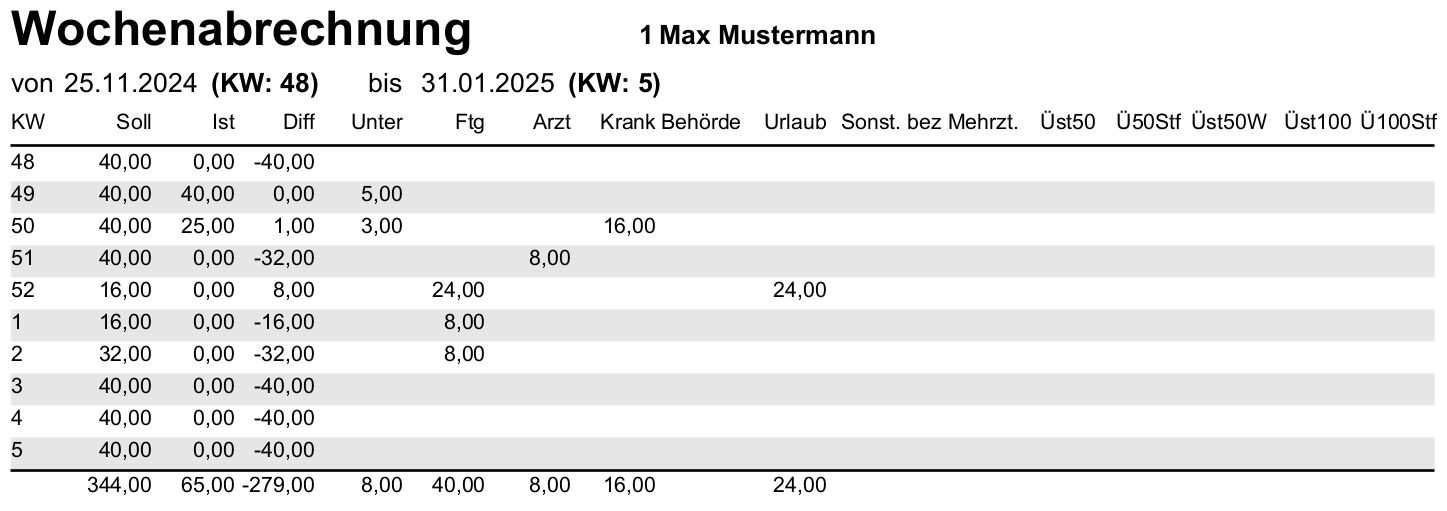
Jeder Mitarbeiter, der dargestellt werden soll, benötigt ein Eintrittsdatum im Personalmodul → Reiter Eintritt/Austritt.
Mitarbeiterübersicht
Sie finden die Mitarbeiterübersicht im Modul Zeit unter Info → Mitarbeiterübersicht.

Hier sehen Sie die tatsächlich gebuchten Zeiten, eventuelle Urlaube, Krankenstände usw. sowie die Gesamtsumme je Mitarbeiter pro Monat und die gesamte von Ihren Mitarbeitern in diesem Monat erbrachte Stundenleistung.
Gegebenenfalls stimmen die Summen aus der Mitarbeiterübersicht nicht mit den Summen der Monatsabrechnung überein. Die Monatsabrechnung wertet ausschließlich die erlaubten Zeiten aus und berücksichtigt die Einstellungen im Zeitmodell. Die Mitarbeiterübersicht wertet jedoch die gebuchten Zeiten aus.
Feiertage und Wochenenden werden farblich markiert.
Die Zahl im Feld gibt die Summe der gebuchten Anwesenheit des Mitarbeiters am Tag an.
Zusätzlich sehen Sie als letzte Spalte die Stundensumme im gewählten Zeitraum.
In der Mitarbeiterübersicht kann eine Übersicht über die Arbeitsleistung des gesamten Jahres dargestellt werden.
Bedeutung der Farben
Beispiel | Hintergrundfarbe | Text | Bedeutung |
|---|---|---|---|
 | weiß | Zahl | Arbeitstag ohne Sondertätigkeiten |
 | orange | Zahl | Die erlaubte maximale Anwesenheitszeit wurde überschritten. |
 | schwarz | ERR | Es gibt einen Buchungsfehler an diesem Tag. |
 | hellgrün | ZE | Sondertätigkeit Zeitausgleich |
 | gelb | KI | Sondertätigkeit Kind Krank |
 | dunkelgrün | KR | Sondertätigkeit Krank |
 | gelb | AR | Sondertätigkeit Arzttermin |
 | türkis | UR | Sondertätigkeit Urlaub |
Ändern Sie Farben und Texte auf Ihre Bedürfnisse ab, indem Sie den Report personal/pers_mitarbeiteruebersicht.jrxml anpassen.
Änderungen
Sie finden ein Protokoll über alle Änderungen an den Zeitdaten im Modul Zeit unter Info → Änderungen.
Sie sehen die Änderungen, die an Zeitdaten durchgeführt wurden. Diese Protokollierung ermöglicht eine wesentliche Zeitersparnis beim Suchen und Prüfen von Ungereimtheiten. Die Aufzeichnung von veränderten bzw. gelöschten Zeitbuchungen ermöglicht Nachvollziehbarkeit für Sie und Ihre Mitarbeiter.
